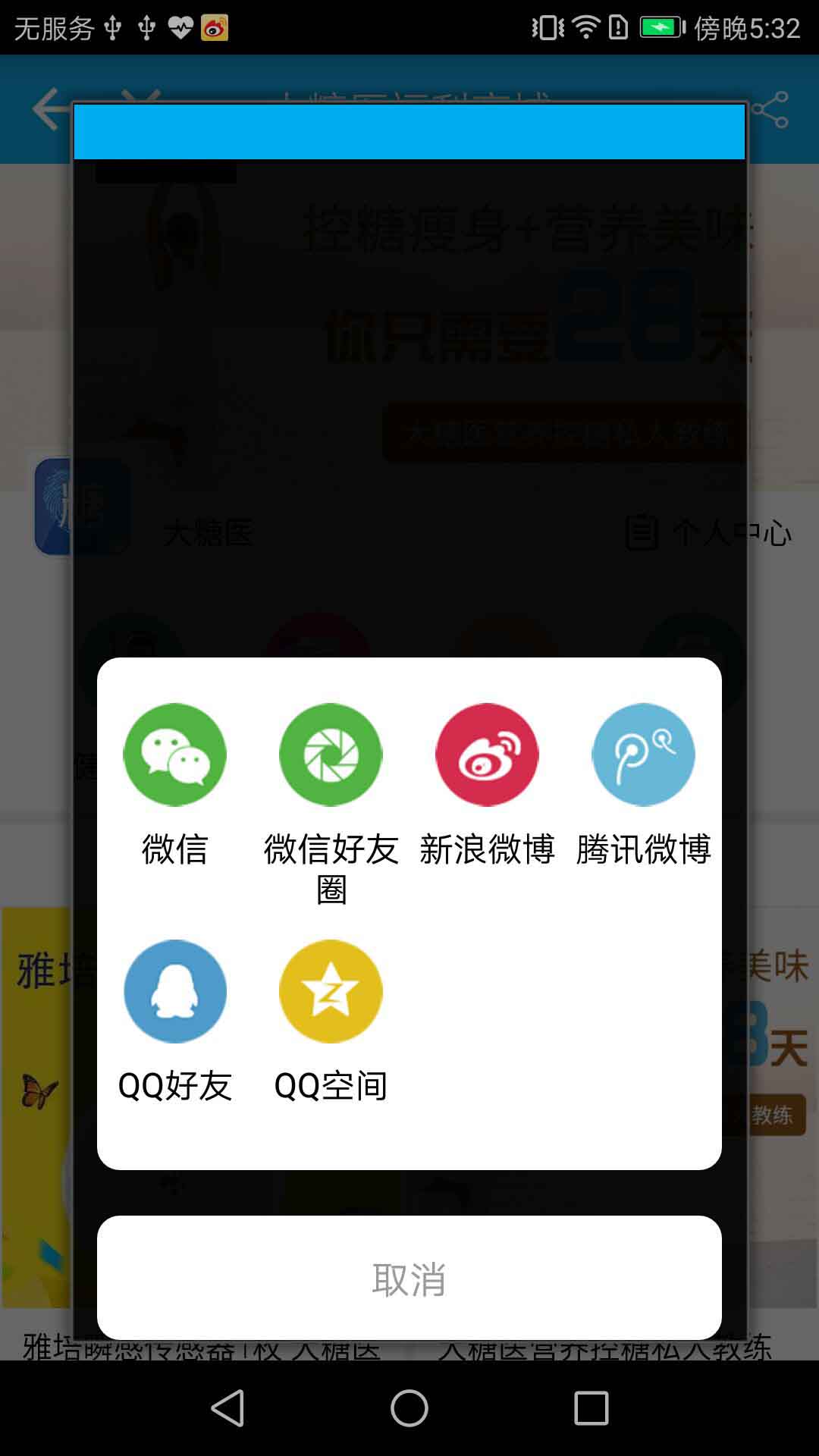这是一种可以创建多线程消息的函数
使用方法:
1. 首先创建一个Handler对象
Handler handler=new Handler();
2. 然后创建一个Runnable对象
Runnable runnable=new Runnable(){
@Override
public void run() {
// TODO Auto-generated method stub
//要做的事情,这里再次调用此Runnable对象,以实现每两秒实现一次的定时器操作
handler.postDelayed(this, 2000);
}
};
3. 使用PostDelayed方法,两秒后调用此Runnable对象
handler.postDelayed(runnable, 2000);
实际上也就实现了一个2s的一个定时器
4. 如果想要关闭此定时器,可以这样操作
handler.removeCallbacks(runnable);
当然,你也可以做一个闹钟提醒延时的函数试试,比如,先用MediaPlayer播放闹钟声音,
如果不想起,被停止播放之后,下次就5分钟后再播放,再被停止的话,下次就4分钟后播放,
………………
只要更改延时的时间就可以实现了,用一个static对象的话会比较容易操作。
是可以异步效果,但Runnable的执行是在Handler对象所在的线程
如果其所在的线程是UI线程的话,Runnable中还是不能执行耗时操作,不然会ANR
前几天我们自己的设备很卡,卡到跳转界面都需要不到1秒的时间,我就把跳转的动作放在Runnable里边,外边加上弹出进度提示框
注:举例说明
public class XXX extends Activity
{
@Override
public void onCreate(Bundle savedInstanceState)
{
super.onCreate(savedInstanceState);
requestWindowFeature(Window.FEATURE_NO_TITLE);
setContentView(R.layout.loading); // 显示第1屏
Handler handler = new Handler();
handler.postDelayed(new splashhandler(), 2000); // 延迟2秒,再运行splashhandler的run()
}
class splashhandler implements Runnable
{
public void run()
{
startActivity(new Intent(getApplication(), SecondActivity.class)); // 显示第2屏
XXX.this.finish(); // 结束第1屏
}
}
}